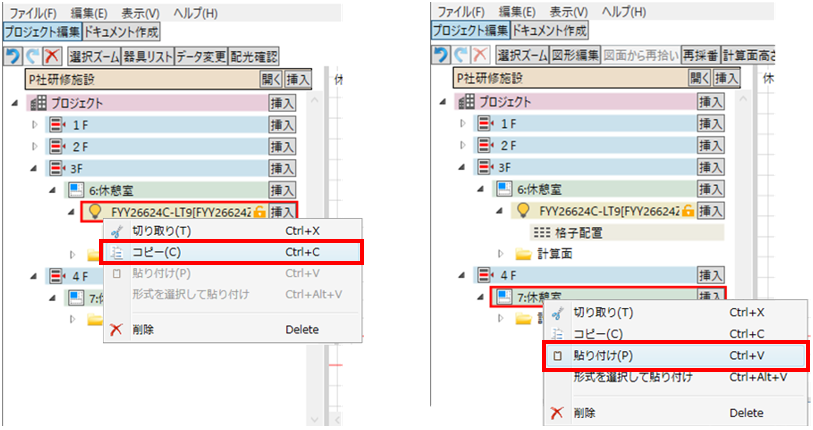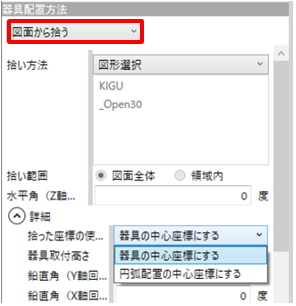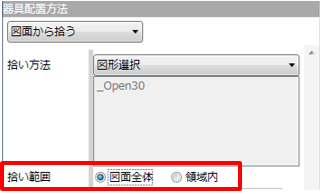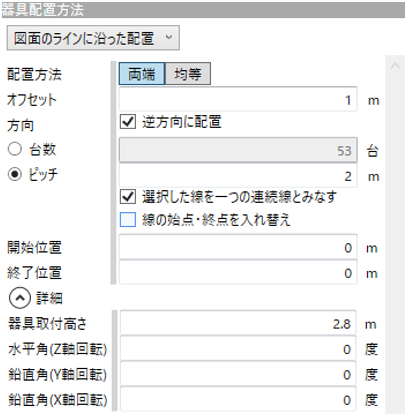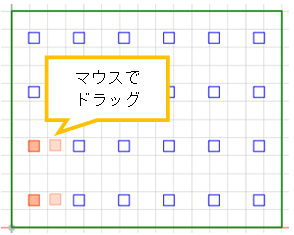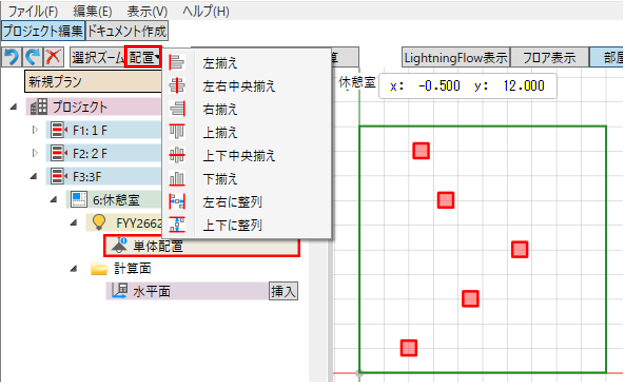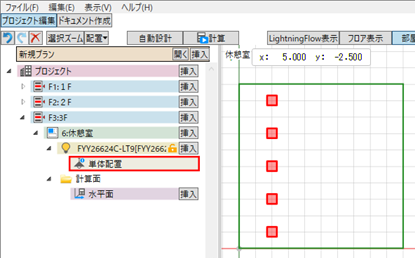4.12 照明器具 器具配置方法
照明器具を選択後、[器具配置方法]を選択し、設定後「追加」をクリックして器具を配置します。
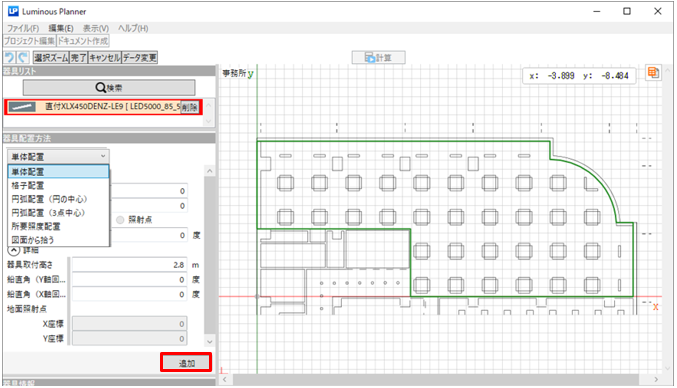
単体配置
器具の取付位置・方向・傾き角度・地面照射点が決まっている場合に使用します。
地面照射点は器具中心軸がXY平面(Z=0)と交わる点です。
水平角(Z軸回転)

鉛直角(Y軸回転)・地面照射点

★Ver7.4から鉛直角(X軸回転)を公開しました。
鉛直角(X軸回転)・地面照射点

|
器具取付定義については、 【4.9 照明器具 取付方向の定義】をご参照ください。 |
照明器具中心X・Y座標を入力し「追加」をクリックするか、+カーソルでメインビューをクリックして配置します。
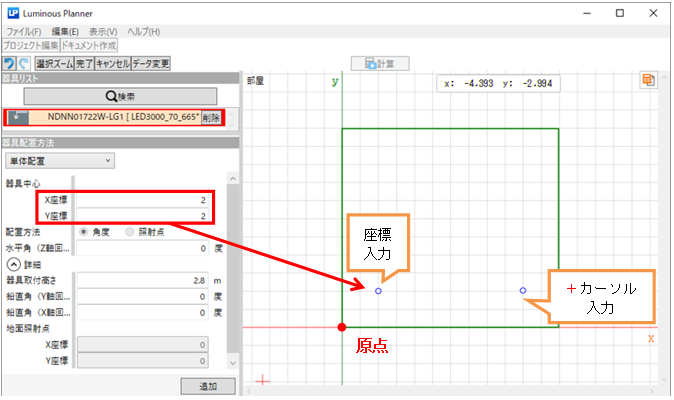
【配置方法】
角度か照射点の2つから選択できます。
角度
照明器具の水平方向・鉛直方向の傾きを設定します。
照射点
照明器具選択後、「照明器具」タブのシンボルを照射方向「→」に設定した場合に選択できます。
+カーソルで入力した場合、照射点を+カーソルでクリックして設定します。
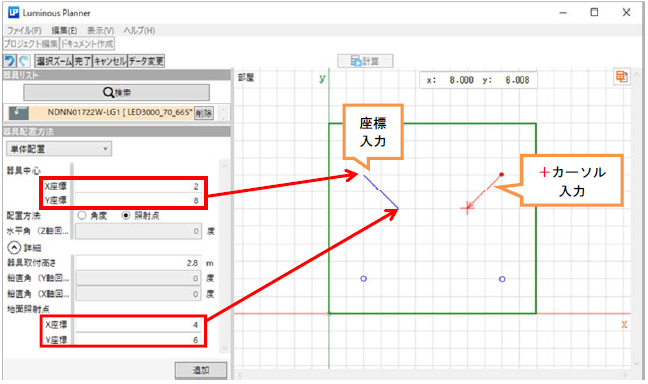
|
格子配置
器具の取付高さ、方向、角度が一定で、かつX方向とY方向の取付間隔が同じ場合に使用します。
設定条件を指定後、「追加」をクリックしてください。
両端
左下器具中心と右上器具中心をXY座標で指定するとその両端を器具中⼼として配置します
+カーソルで範囲を指定した場合、クリックした位置を器具中心とします。

均等
左下座標・右上座標を指定した範囲内の中心から照明器具を均等に配置します
+カーソルで範囲を指定した場合、クリックした位置を設置範囲とします。
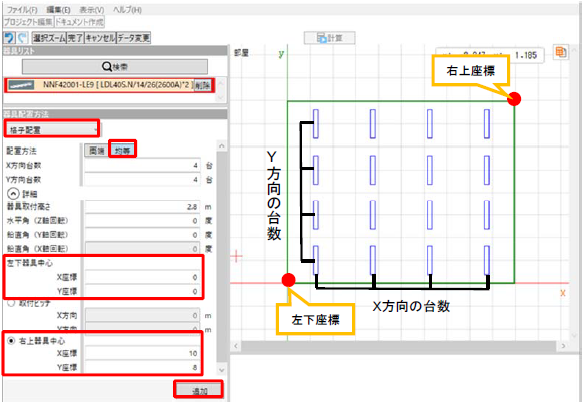
取付ピッチ
任意で器具の取付間隔を指定したい場合は、取付ピッチを選択後、X方向とY方向の取付間隔を指定し
「追加」をクリックします。
均等の場合

両端の場合

傾斜天井
格子配置のプロパティから、傾斜天井の場合の器具取付高さを自動で計算できます。
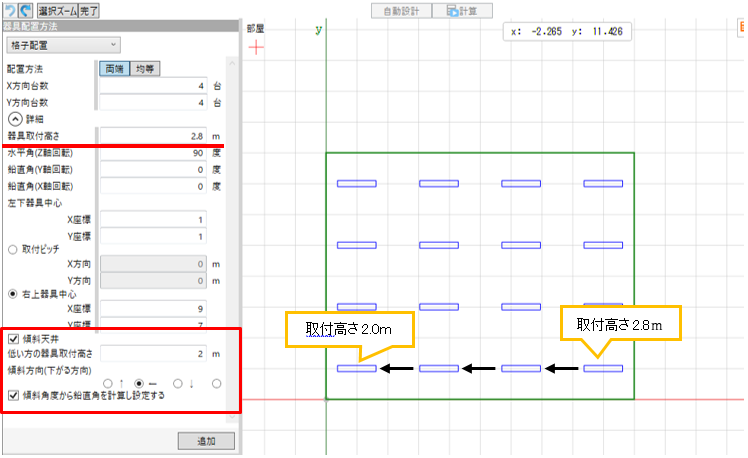
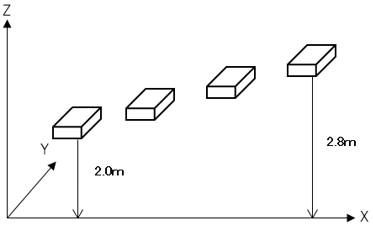
【低い方の器具取付高さ】
傾斜天井の低い方の高さを入力します。
【傾斜方向(下がる方向)】
傾斜をつける向きを選択します。
【傾斜角度から鉛直角を計算し設定する】
器具取付高さと「低い方の器具取付高さ」から器具の鉛直角を自動で計算し配置します。
円弧配置(円の中心)
同心円上に器具を配置する場合に使用します。
指定する角度はX軸上を基準(0°)として反時計回り(-180°~180°)に指定してください。

【円の中心】
円の中心座標
+カーソルでメインビューをクリックしても可能です。
【円の半径】
円の中心から器具までの距離
【台数】
円弧上に設置する器具の台数
【開始の角度】
指定した角度の位置に最初の器具を配置します。
【終了の角度】
円弧上の最後に配置する器具の角度を指定します。
【水平角】
円の半径に配置した照明器具とA断面方向の水平方向のずれを指定します。
【鉛直角】
配置した照明器具の鉛直方向の傾きを指定します。
円弧配置(3点中心)
円弧上に器具が配置されている場合に使用します。器具のA断面方向は円弧の中心と反対に向きます。
鉛直方向に器具を傾けることはできません。
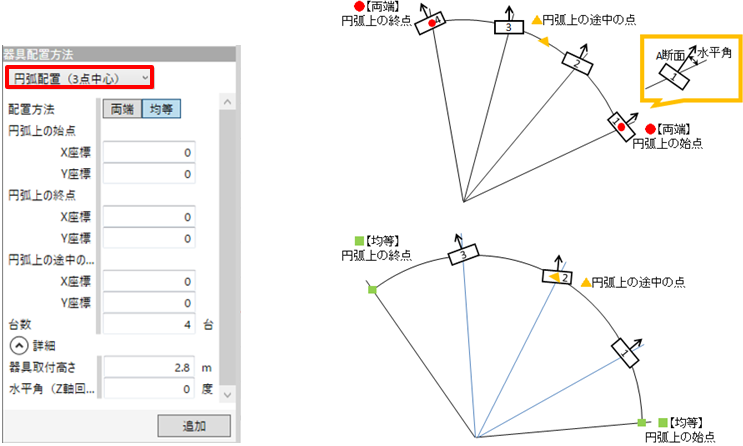
【配置方法】
+カーソルでメインビューをクリックしても可能です。
両端
円弧上に配置する器具中心座標の始点→終点→円弧上の途中の点を指定することで、始点・終点以外の
照明器具を均等に配置します。
均等
円弧上の範囲の始点→終点→途中の点を指定することで、範囲内に均等に照明器具を配置します。
所要照度配置
部屋形状に対して指定した照度・器具台数を目安に照明器具を配置します。
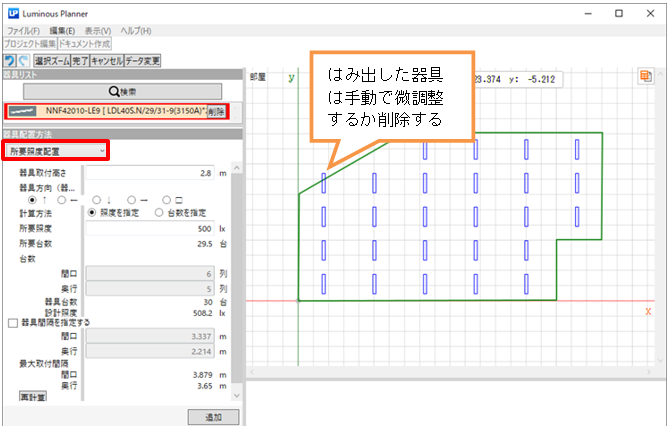
【器具取付高さ】
床面からの照明器具の発光面までの高さを入力します。
【器具方向(器具B方向)】
B断面の方向を指定することで器具の向きを指定できます。
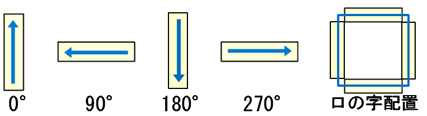
【照度を指定】
「所要照度」に指定した照度を満足する器具台数を均等配置して計算します。
【台数を指定】
「台数」に間口・奥行の各方向に対して器具の配列数を指定することで設計照度を計算します。
【所要台数】
設定した所要照度に基づき、光束法で算出された器具台数です。
【器具台数】
設定した部屋条件の中で所要照度・所要台数を満足する均等配置した台数
【設計照度】
上記「器具台数」より光束法で算出された照度です。
【器具間隔を指定する】
隣合う器具間の距離です。チェックを外すことで任意の間隔に変更できます。
|
多角形状の場合、最大矩形から光束法に基づき照明器具台数を算出している為、 指定照度を必ず満足するものではありません。 |
|
器具中心で配置する為、部屋外に器具中心がある場合は自動で削除されますが、 部屋内にある場合は手動で位置調整するか削除が必要です。 |
エリアの所要照度配置
柱間などの任意のエリアに対して、指定した照度から格子配置で器具を配置します。
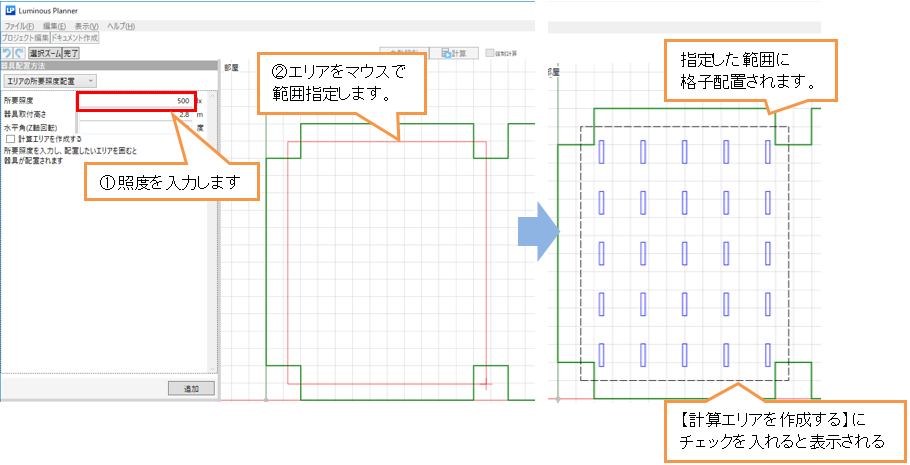
【照度を指定】
「所要照度」に指定した照度を満足する器具台数を均等配置して計算します。
【器具取付高さ】
床面からの照明器具の発光面までの高さを入力します。
【計算エリアを作成する】
任意で作成した計算エリアを表示したい場合はチェックを入れてください。
【部屋全体に配置する】
指定したエリアを基準として、部屋全体に器具を配置します。

図面から拾う
DXF、DWG※図面を読み込み、+ カーソルで照明器具を設定します。
※DWG読み込みは有償機能です。
|
|
【屋外スペースの場合】 器具を拾う範囲を「図面全体」と「領域内」で選択できます。
|
【拾い方法】
図形選択
図面の器具の図形を選択することにより、器具位置を拾いだします。
入力する条件はルミナスプランナーの器具位置追加方法と同じです。
①器具の取付高さ・水平角・鉛直角を設定後、図面より+ カーソルで器具を選択します。
②「追加」をクリックします。選択した器具と類似する図形要素を自動的に検索し、メインビューに
青く表示します。各器具の中心座標を拾います。
③器具の拾い出し終了後、「完了」をクリックします。
|
下図は水平角90 度(横並び)の場合の設定です。 水平角0 度(縦並び)も設定する場合は、続けて行ってください。 |
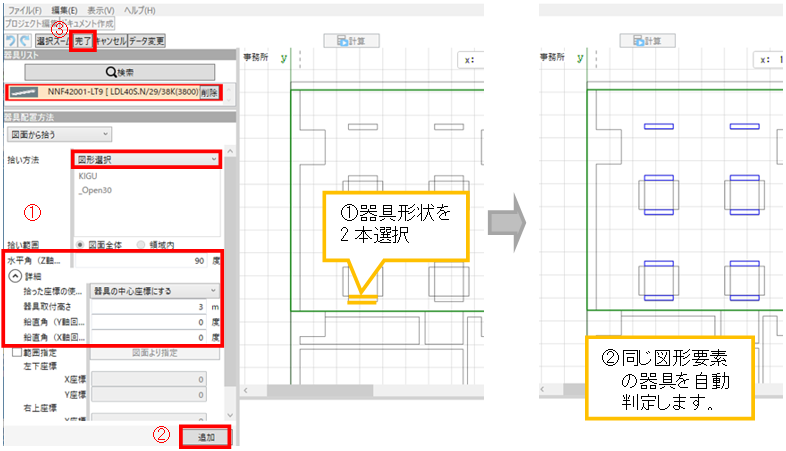
ブロック選択
DXF、DWG※図面上で器具をブロック図形として登録している場合、ブロックを指定することで
器具位置を追加することができます。
※DWG読み込みは有償機能です。
①部屋/スペースに設定する器具のブロック名を選択します。
②「追加」をクリックします。ブロック設定した器具を検索し、メインビューに青く表示します。
ブロック図形の挿入点を器具の中心座標として拾います。
③器具の拾い出し終了後、「完了」をクリックします。

【範囲指定】
指定した範囲の中だけの器具座標を拾います。
「図面より指定」をクリックし、+カーソルでメインビューより範囲を指定します。
座標入力の場合は、範囲の左下座標、右上座標を入力します。
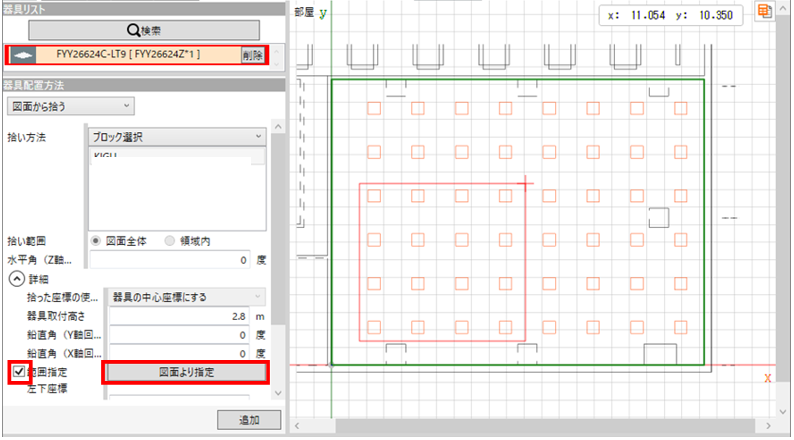
図面のライン上に配置
DXF、DWG※図面を読み込み、+ カーソルで照明器具を配置するラインを選択します。
※DWG読み込みは有償機能です。
|
|
【配置方法】 両端・均等 【オフセット】 選択したラインからの距離 【方向】 選択したラインを基準に器具を配置する位置 チェックを入れると配置の位置(向き)を変更できます。
【ピッチ】 器具を配置する間隔を指定します。 「選択した線を一つの連続線とみなす」選択したライン毎に分割して配置 「線の始点・終点を入替」選択したラインの始点と終点を入れ替える 【開始位置・終了位置】選択したライン上での配置範囲を指定できます |

【配置方法】
部屋の選択
図面を選択し、選択したラインに沿った器具の配置を行います。
①配置方法を「図面のライン上に配置」を選択し、鉛直角までの各項目を任意で設定します。
②メインビューより+ カーソルで図面のラインを選択していきます。
③「追加」をクリックすると器具が配置されます。
④器具の配置完了後、「完了」をクリックします。
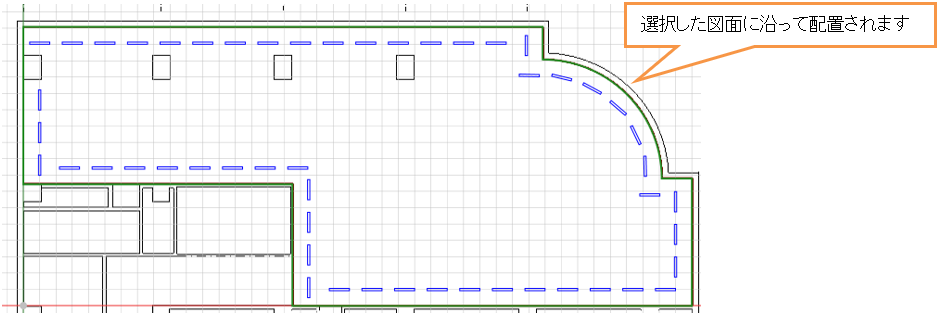
器具位置の移動
1. ツリーより変更したい器具を選択します。メインビューに全選択した状態(赤)で表示されます。
(例は格子配置全体を選択する場合)
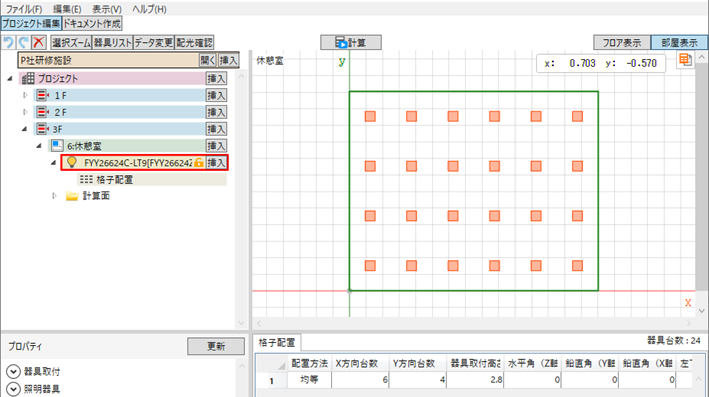
2. メインビューの白い部分をクリックすると解除します。
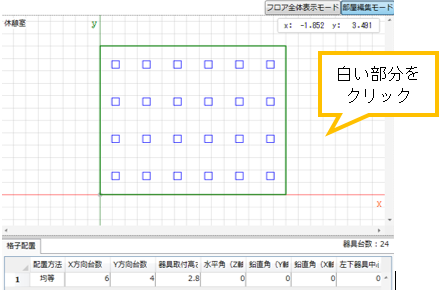
3. 移動方法に沿った操作方法で移動します。
【マウス移動の場合】
メインビューで、マウスで移動する器具を選択しドラッグする。
【数値入力の場合】
座標画面に数値を入力して移動します。
【一括移動の場合】
座標画面で移動する器具座標の行を複数選択して右ボタンクリックの[コピー]を選択します。
次に空白の行をクリックして選択し、右ボタンクリックから貼り付けたい方法を選択してください。
(貼り付け方法の種類は「形式を選択して貼り付け」を参照)
|
マウス移動の場合
|
数値入力の場合
一括移動の場合
|
器具の高さの変更
1. ツリーより高さを変更したい器具を選択すると座標が表示されます。

2. 器具の取り付け高さは「Z座標」になります。
変更する任意の高さを直接入力すれば、座標値が変更されます。
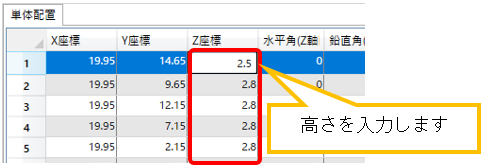
|
高さを一括で変更したい場合は、 【4.2 照度分布計算 天井高さ・反射率・器具取付高さの一括変更】をご参照ください。 |
器具位置の削除
メインビューより削除する器具を選択し(赤で表示)、アクションバー![]() で削除します。
で削除します。
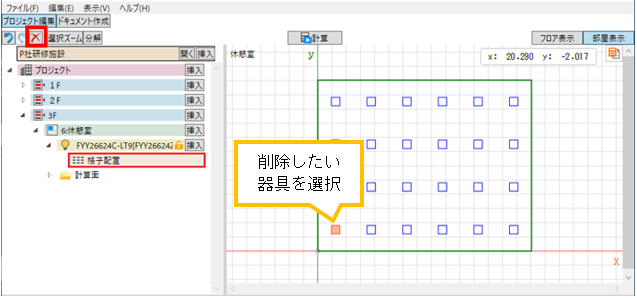
座標画面から削除する器具の行を右ボタンクリック→「削除」を選択します。

器具位置の複写
メインビューよりコピー元の器具をマウスドラッグで選択します。
座標画面に選択した器具座標が青く表示されます。右ボタンクリックの[コピー]を選択します。
次にコピー先の行をクリックして選択し、右ボタンクリックから貼り付けたい方法を選択してください。
(貼り付け方法の種類は「形式を選択して貼り付け」を参照)

貼り付け
コピーした座標と同じ座標を複写します。
形式を選択して貼り付け
下記4種類の方法で複写できます。
【座標変更して貼付】
「角度を指定する」あるいは「照射点を指定する」のどちらかを選択します。
変更したい項目のチェックボックスにチェックをつけ、貼り付けたい位置の座標を入力してください。

【平行移動して貼付】
器具を移動させる距離、高さを入力してください。
角度や照射点を指定したい場合は、「角度を指定する」あるいは「照射点を指定する」のどちらかを選択し、
変更したい項目のチェックボックスにチェックをつけ、貼り付けたい位置の座標を入力してください。


【回転移動して貼付】
器具を移動させる角度を、元の器具を基準として反時計回りに入力してください。
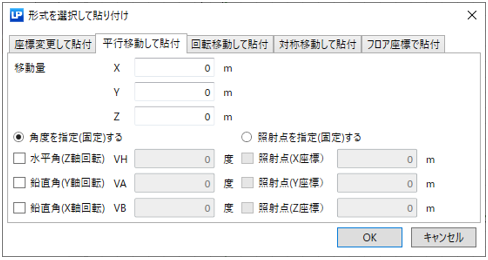
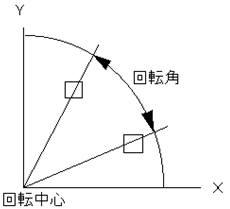
【対称移動して貼付】
対称軸上の任意の点と、対称軸の傾き(例えばY軸と平行ならば90)を入力してください。
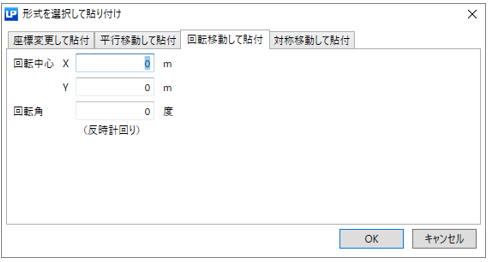
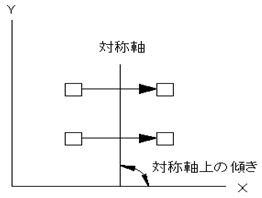
器具位置の重なり確認
器具が同じ座標に配置されているかをメインビューの表示色で確認できます。
|
|
表示色 緑 :X、Y、H 全ての座標が同じ器具がある場合 マゼンタ :X、Yが同じ座標、H(高さ)が異なる器具がある場合 青 :緑、マゼンタ以外の場合 |
照明器具の整列
ツリーより配置のバーを選択し、アクションバーで![]() のプルダウンから配置方法を選択します。
のプルダウンから配置方法を選択します。
|
|
|
【左揃えを選択した場合】
|
照明器具の削除
不要な照明器具を丸ごと削除する場合、ツリーより削除する器具バーを選択し、アクションバー![]() で 削除します。
で 削除します。
器具座標ごと削除されますので注意してください。
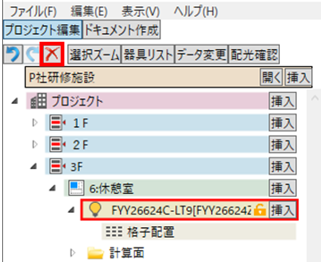
照明器具の複写
ツリーより複写元の照明器具バーを選択し、右ボタンクリックの[コピー]を選択します。
ツリーより複写先の部屋/スペースを選択し、右ボタンクリックの[貼り付け]を選択します。